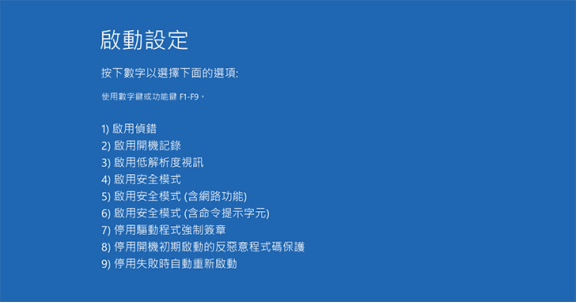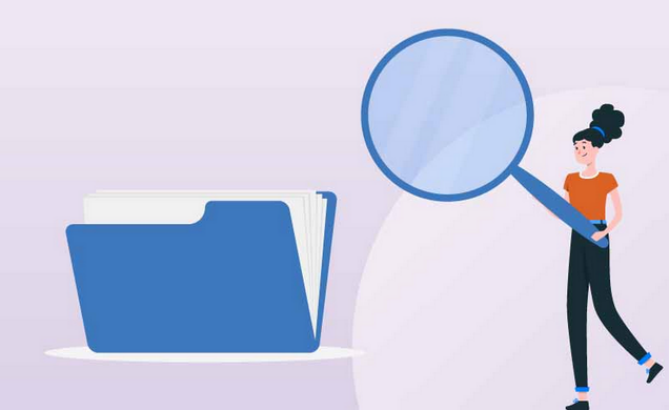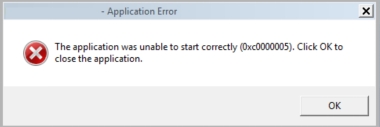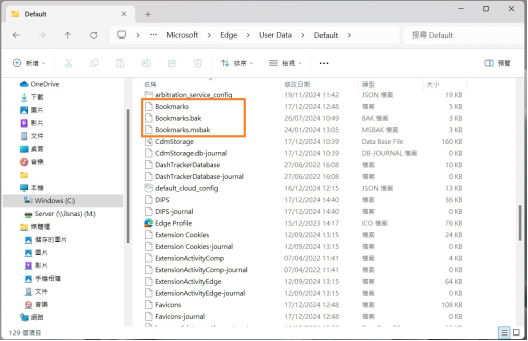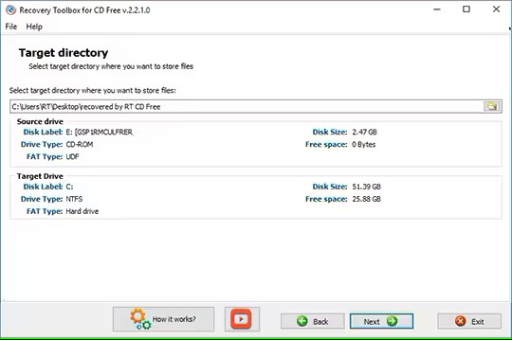小弟電腦最近會不定時 、無規律的突然關機(沒有關機程序),整台電腦就像是突然拔掉電源一樣的斷電,重開機之後一切正常 BIOS沒有亂叫。
——Mobile01某網友
電腦突然關機是一個讓人感到困惑和沮喪的問題,無論是正在進行重要工作的時候,還是享受娛樂的時候,這種情況都可能導致資料丟失和系統損壞。本文將探討導致電腦突然關機的常見原因,並提供相應的解決方法,幫助用戶有效應對這一問題。
一、電腦突然關機的原因是什麼?
電腦突然關機的原因可分為五大類:環境因素、硬體因素、軟體因素、病毒感染、作業系統錯誤。
- ①環境因素:由於電量不足、電池耗盡或電源插頭損壞、斷電等問題,您的電腦可能會過熱或突然關機。如果您的電腦過熱,冷卻風扇可能無法充分工作,您可能需要清除灰塵或污垢。此外,如果發生斷電,斷開週邊設備和電源線並讓其放電至少 5 分鐘可能會有所幫助。
- ②硬體因素:記憶體缺陷、儲存空間不足、儲存故障等都可能導致突然關機。特別是,如果記憶體空間不足,可能會導致各種錯誤。透過刪除不必要的檔案或應用程式來釋放記憶體空間。此外,HDD 或 SSD 的故障可能會導致儲存的作業系統檔案無法正常啟動。
- ③軟體因素:如果執行超出 CPU 規格的任務,處理可能無法跟上,且電腦可能會突然關閉;如果執行使用大量 CPU 的任務,例如同時執行多個程式或啟動。電腦可能會突然退出。
- ④病毒感染:病毒感染是電腦突然關機的原因之一,請安裝安全軟體並定期進行病毒掃描和作業系統更新以加強您的安全。
- ⑤作業系統錯誤:如果您的電腦突然重設或重新啟動,可能是您的系統檔案出現問題。這包括 Windows 系統錯誤和啟動某些軟體所引起的問題。此時,您可以嘗試系統復原或作業系統重裝。
二、如何解決電腦突然關機問題?
我們將在這一部分為您講解在筆電突然關機無法開機的情況下您應該怎麼做,您可以跟著下列方法進行嘗試:
方法1:關閉後台程式
如果任務超出CPU的規格(如果同時執行多個程式),請關閉不需要的程式並刪除不需要的檔案和程式以釋放記憶體。如果記憶體空間不足(記憶體使用率超過80%),請透過刪除不需要的檔案和應用程式來釋放記憶體空間。
方法2:檢查電源周圍的環境
電源問題可能會導致您的電腦突然關閉。可能是電源線破損或接觸不良導致供電不足。檢查周圍環境。首先,檢查電源線是否鬆動,然後重新插入,查看問題是否解決。
方法3:更換插座接線或電源
將其他耗電設備放置在同一電源板上可能會導致電源不穩定和電腦意外關閉。如果可能,請將電腦直接連接到牆上插座,並避免將其與其他耗電設備一起使用。
如果您的電腦仍然意外關閉,請考慮更換電源。這可能是因為您的電腦電源不再可靠地提供電腦所需的電力。如果任何電腦組件(冷卻風扇、電池、電源插頭、硬碟等)有缺陷,請更換它們。
若要對電腦進行放電,請斷開電腦週邊設備和電源線(如果是筆記型電腦,則也應斷開電池),並放置至少 5 分鐘。
方法4:使用防毒程式
如果您的電腦受到病毒攻擊,可能會出現突然斷電等問題。透過安裝安全軟體、執行定期病毒掃描和安裝作業系統更新來提高安全性。
方法5:啟動進入安全模式
恢復作業系統或重新安裝作業系統可以解決電腦突然死機的問題。特別是,看看您是否可以啟動進入安全模式。我們將解釋 Windows 10 中安全模式啟動的詳細資訊。
-
開啟計算機後,立即按住電源按鈕強制關閉計算機,或按住「Shift」鍵並按一下「重新啟動」以重新啟動計算機。
-
出現「選擇選項」畫面時,按一下「疑難排解」>「進階選項」>「啟動設定」。
-
按一下「啟動設定」中的「重新啟動」以重新啟動電腦。

-
當「啟動設定」開啟時,您將看到編號選單,因此只需按鍵盤上與「啟用安全模式」相對應的數字,您的電腦將以安全模式啟動(您可以使用F4 等鍵)。
-
以安全模式啟動電腦並按照以下步驟操作:
- 將防毒軟體更新到最新版本並執行病毒掃描以解決病毒感染引起的問題。
- 如果任務管理器中有任何占用高 CPU 使用率的程序或驅動程序,請將其刪除。
- 進行資料遷移或備份。
重新啟動計算機,查看是否可以退出安全模式並以正常模式啟動。
【緊急救援】如何恢復突然關機的電腦資料?
當電腦意外關機時,無論是因為電源故障、過熱還是系統崩潰,這都可能導致未保存的資料丟失。這種情況不僅影響工作效率,還可能造成重要資料的永久損失。在此,我們將為您將介紹一個有效的工具來幫助您恢復因突然關機而丟失的資料,幫助您應對這一挑戰。
Tenorshare 4DDiG 資料救援是一款專業且簡單易用的恢復軟體,您可以使用它輕鬆解決筆電突然關機無法開機導致的資料遺失,即使沒有備份也可以輕鬆救回。
以下是選擇 4DDiG 資料救援工具的原因:
- 支援設備多樣:4DDiG 支援2000+種設備類型,例如電腦、USB隨身碟、SD卡、外接硬碟、SSD等。
- 使用場景廣泛:不論是因電腦當機、中毒,還是因格式化等情況導致遺失的資料都可以輕鬆救援。
- 高恢復率:成功率高達 99%,30+項專利支援。
- 免費試用:可以免費試用,分享即可獲得免費 2GB 容量。
- 簡單易用:只需簡單3步即可輕鬆救援,支援恢復前預覽。
如果您還不知道如何使用 4DDiG 資料救援工具恢復突然無法開機的電腦資料,那麼接下來的內容將帶您了解使用方法。
-
選擇本機磁碟
從硬碟清單中選擇您丟失資料的本機磁碟,然後按「開始」進行掃描。

-
掃描本機磁碟
4DDiG會立即全面掃描所選擇的硬碟,尋找丟失的檔案,如果您找到想要還原的檔案,隨時可以暫停或停止掃描。

-
預覽並從本機磁碟中還原檔案
在找到目標檔案後,您可以預覽並將它們還原到安全的位置。為了避免硬碟覆寫和永久資料遺失,請不要將它們保存在您遺失檔案的同一分割區中。

-
選擇儲存檔案的位置
請勿將資料儲存在遺失資料的位置,您可以將復原的資料還原到本機磁碟或Google Drive中。

【Tips】如何避免電腦突然關機?
為了避免未來的電腦突然關機問題,用戶可以遵循以下預防措施:
- 定期備份資料:確保所有重要資料有備份,以防資料丟失。
- 保持系統更新:定期檢查並安裝系統更新和安全補丁。
- 使用不間斷電源供應器(UPS):在停電或電壓不穩的情況下,UPS可以為電腦提供穩定的電力供應。
總結
電腦突然關機可能會導致資料丟失,但通過以上方法,您仍然有機會恢復重要資料。了解如何處理這種情況並建立良好的備份習慣,緊急時刻,您可以使用 4DDiG 資料救援工具,這將有效減少資料丟失的風險。希望這篇文章能幫助您找到合適的解決方案,並保護您的資料安全。